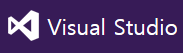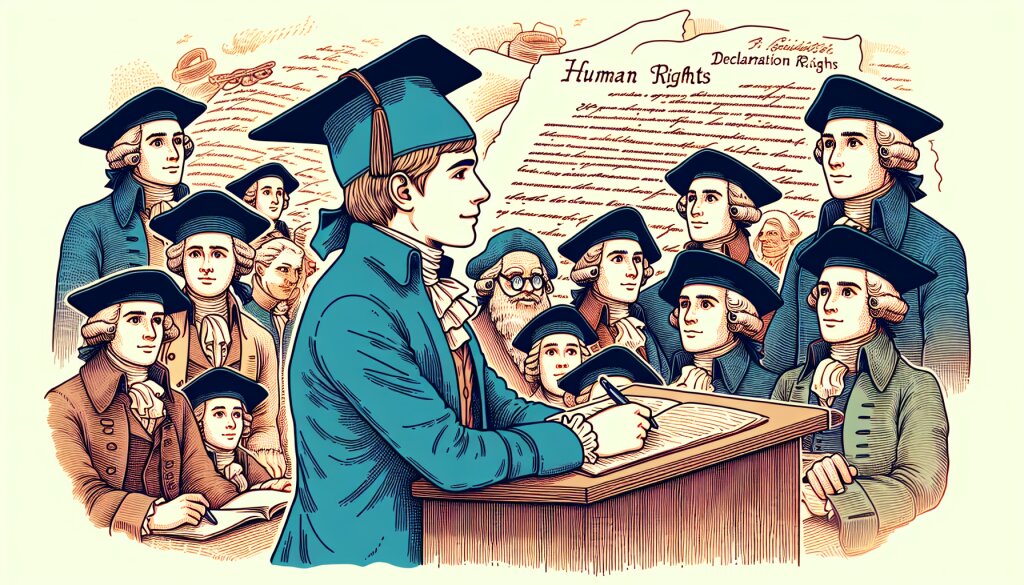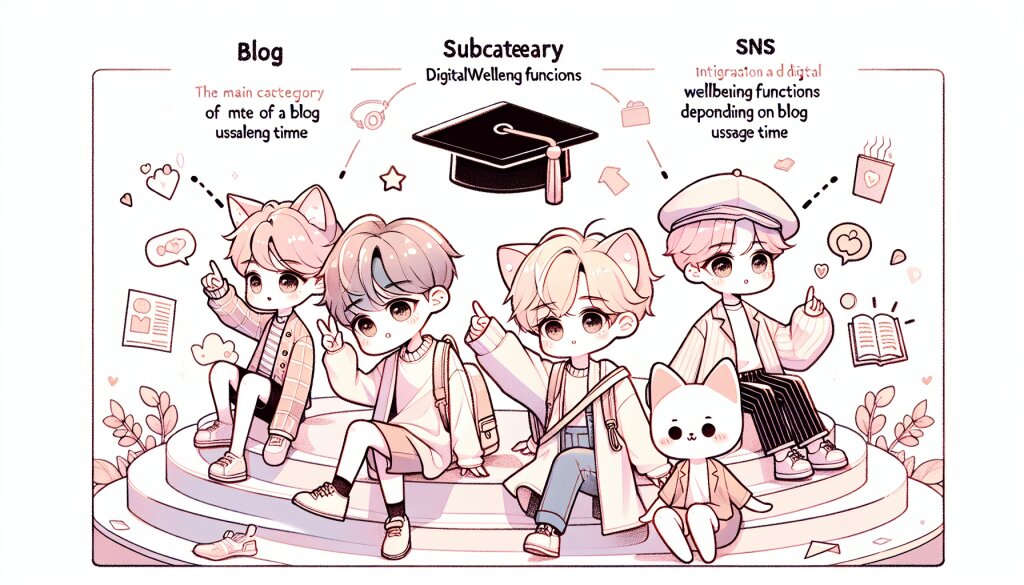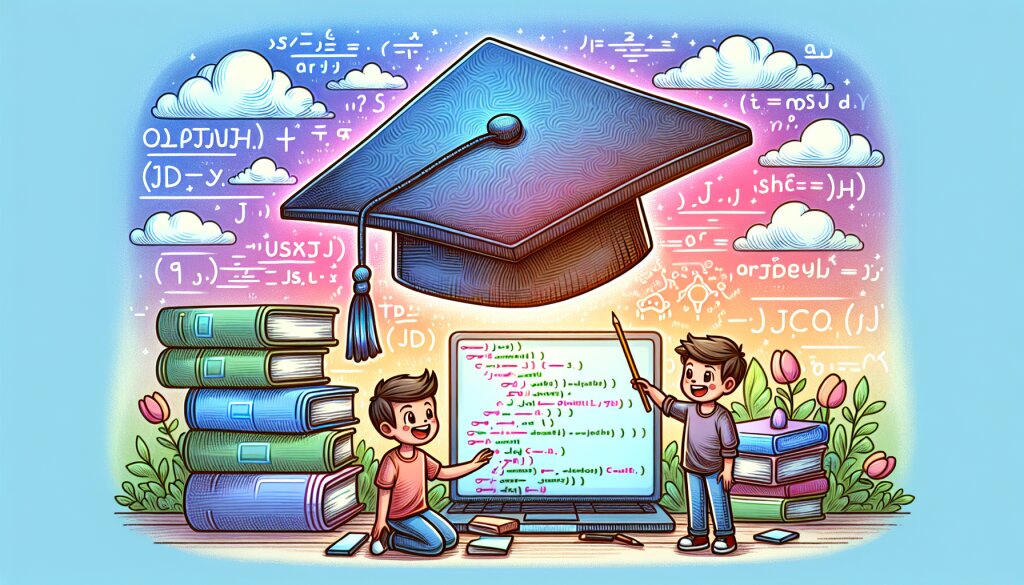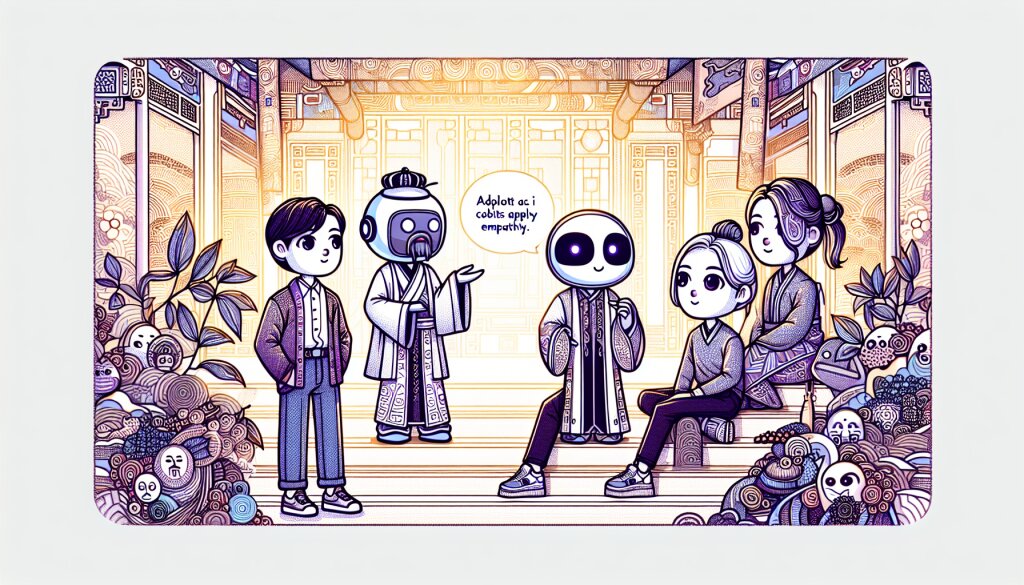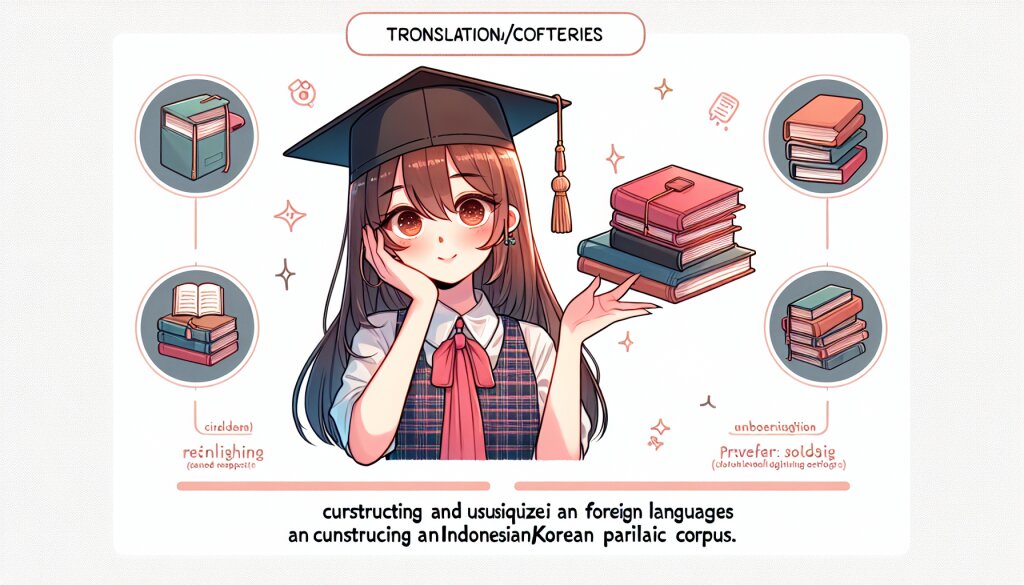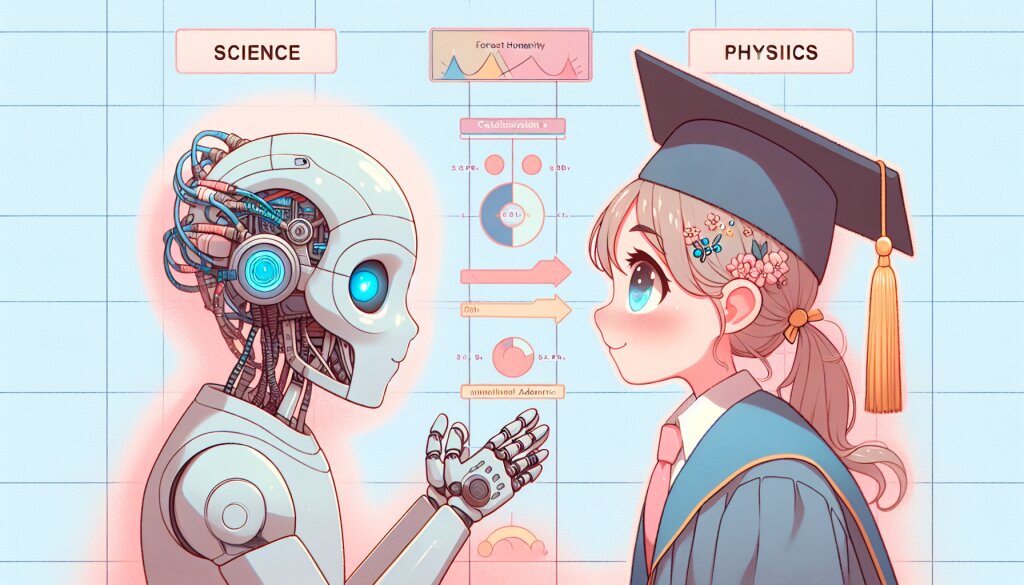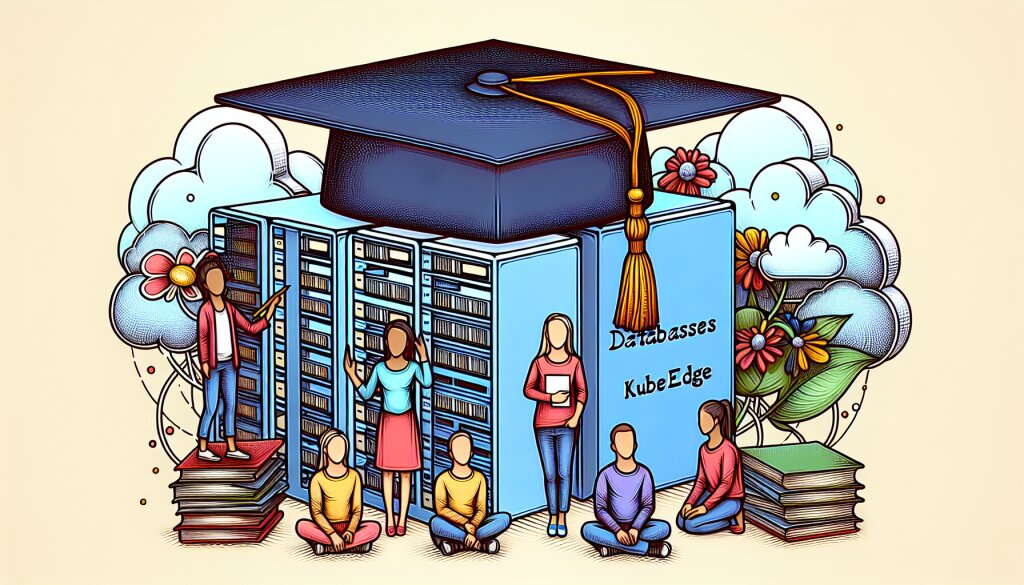PHP와 Google Analytics API를 이용한 맞춤형 분석 도구 개발 🚀📊

안녕하세요, 데이터 분석 마법사들! 오늘은 정말 흥미진진한 주제로 여러분과 함께 할 예정입니다. PHP와 Google Analytics API를 이용해 나만의 맞춤형 분석 도구를 개발하는 방법에 대해 알아볼 거예요. 이 여정은 마치 우리가 재능넷에서 새로운 재능을 발견하고 개발하는 것처럼 신나고 보람찬 경험이 될 거예요! 😉
여러분, 준비되셨나요? 그럼 이제 데이터의 바다로 뛰어들어 보겠습니다! 🏊♂️🌊
1. Google Analytics API: 데이터의 보물창고 🏴☠️💎
Google Analytics API는 마치 거대한 보물창고와 같습니다. 이 API를 통해 우리는 웹사이트의 방문자 데이터, 페이지뷰, 세션 시간 등 수많은 정보에 접근할 수 있어요. 이런 데이터는 우리의 웹사이트를 이해하고 개선하는 데 매우 중요한 역할을 합니다.
Google Analytics API를 사용하면, 마치 재능넷에서 다양한 재능을 찾아보는 것처럼 우리 웹사이트의 다양한 측면을 탐색할 수 있습니다. 방문자들이 어떤 페이지를 좋아하는지, 어떤 경로로 우리 사이트에 오는지, 얼마나 오래 머무는지 등을 알 수 있죠. 이런 정보들은 우리가 웹사이트를 더 나은 방향으로 개선하는 데 큰 도움이 됩니다.
🔍 Google Analytics API의 주요 특징:
- 실시간 데이터 접근 가능
- 사용자 지정 보고서 생성
- 다양한 메트릭과 차원 제공
- 데이터 시각화 도구와의 연동 용이
이제 우리는 이 보물창고의 문을 열 열쇠를 가지고 있습니다. 그럼 어떻게 이 API를 사용해서 우리만의 맞춤형 분석 도구를 만들 수 있을까요? 바로 여기서 PHP의 마법이 시작됩니다! 🧙♂️✨
2. PHP: 우리의 마법 지팡이 🧙♂️🔮
PHP는 우리의 마법 지팡이와 같습니다. 이 강력한 프로그래밍 언어를 사용하면, Google Analytics API에서 가져온 데이터를 자유자재로 다룰 수 있습니다. 마치 재능넷에서 다양한 재능을 조합해 새로운 가치를 만들어내는 것처럼 말이죠!
PHP를 사용하면 데이터를 가져오고, 처리하고, 시각화하는 모든 과정을 자동화할 수 있습니다. 이는 마치 우리가 매일 아침 신선한 데이터로 만든 분석 리포트를 받아보는 것과 같죠. 아침 커피와 함께 오늘의 데이터를 확인하는 상상만 해도 설레지 않나요? ☕📊
🛠️ PHP로 할 수 있는 주요 작업:
- API 요청 및 응답 처리
- 데이터 필터링 및 정렬
- 복잡한 계산 수행
- 데이터베이스와의 연동
- 동적 웹 페이지 생성
이제 우리는 마법 지팡이(PHP)를 들고 보물창고(Google Analytics API)로 향할 준비가 되었습니다. 하지만 잠깐, 우리의 여정에 필요한 몇 가지 준비물이 더 있어요. 다음 섹션에서 자세히 알아보도록 하겠습니다! 🎒🗺️
3. 개발 환경 설정: 우리의 마법 실험실 🧪🔬
자, 이제 우리의 마법 실험실을 세팅해볼 시간입니다! 맞춤형 분석 도구를 개발하기 위해서는 몇 가지 필수적인 도구와 설정이 필요해요. 마치 재능넷에서 새로운 프로젝트를 시작하기 전에 필요한 재능과 도구를 준비하는 것처럼 말이죠.
우리의 마법 실험실에는 PHP 환경, 웹 서버, 데이터베이스, 그리고 Google Analytics API 클라이언트 라이브러리가 필요합니다. 이 모든 것을 하나하나 설정해보도록 할게요!
🧰 개발 환경 설정 체크리스트:
- PHP 7.4 이상 설치
- Apache 또는 Nginx 웹 서버 설정
- MySQL 또는 PostgreSQL 데이터베이스 준비
- Composer (PHP 의존성 관리 도구) 설치
- Google API PHP Client 라이브러리 설치
이제 각 항목을 자세히 살펴보고, 어떻게 설정하는지 알아보겠습니다.
3.1 PHP 설치 및 설정 🐘
PHP는 우리의 주요 프로그래밍 언어입니다. PHP 7.4 이상의 버전을 사용하는 것이 좋아요. 최신 버전을 사용하면 더 나은 성능과 새로운 기능을 활용할 수 있습니다.
PHP를 설치하는 방법은 운영 체제에 따라 다릅니다:
- Windows: PHP for Windows를 다운로드하여 설치
- macOS: Homebrew를 사용하여 설치 (
brew install php) - Linux (Ubuntu): apt를 사용하여 설치 (
sudo apt install php)
PHP가 정상적으로 설치되었는지 확인하려면 터미널에서 다음 명령어를 실행해보세요:
php -v이 명령어는 설치된 PHP의 버전 정보를 보여줄 거예요.
3.2 웹 서버 설정 🌐
웹 서버는 우리의 PHP 스크립트를 실행하고 결과를 브라우저에 전달하는 중요한 역할을 합니다. Apache와 Nginx가 가장 인기 있는 웹 서버 중 두 가지입니다.
Apache 설정:
- Windows: XAMPP 또는 WampServer를 사용하여 쉽게 설치 가능
- macOS: macOS에는 Apache가 기본으로 설치되어 있습니다. 터미널에서
sudo apachectl start로 시작할 수 있어요. - Linux (Ubuntu):
sudo apt install apache2명령어로 설치
Nginx 설정:
- Windows: Nginx for Windows를 다운로드하여 설치
- macOS: Homebrew를 사용하여 설치 (
brew install nginx) - Linux (Ubuntu):
sudo apt install nginx명령어로 설치
웹 서버가 정상적으로 작동하는지 확인하려면, 브라우저에서 http://localhost를 입력해보세요. 웹 서버의 기본 페이지가 표시되어야 합니다.
3.3 데이터베이스 준비 💾
데이터베이스는 우리가 수집한 데이터를 저장하고 관리하는 데 사용됩니다. MySQL과 PostgreSQL이 PHP 프로젝트에서 자주 사용되는 데이터베이스 시스템입니다.
MySQL 설치:
- Windows: MySQL Installer를 사용하여 설치
- macOS: Homebrew를 사용하여 설치 (
brew install mysql) - Linux (Ubuntu):
sudo apt install mysql-server명령어로 설치
PostgreSQL 설치:
- Windows: PostgreSQL Installer를 사용하여 설치
- macOS: Homebrew를 사용하여 설치 (
brew install postgresql) - Linux (Ubuntu):
sudo apt install postgresql명령어로 설치
데이터베이스 설치 후, PHP에서 데이터베이스에 접속할 수 있도록 필요한 확장 모듈을 활성화해야 합니다. php.ini 파일에서 다음 줄의 주석을 제거하세요:
;extension=mysqli # MySQL 사용 시
;extension=pdo_mysql # MySQL with PDO 사용 시
;extension=pgsql # PostgreSQL 사용 시
;extension=pdo_pgsql # PostgreSQL with PDO 사용 시3.4 Composer 설치 🎼
Composer는 PHP의 의존성 관리 도구입니다. Google API PHP Client 라이브러리를 쉽게 설치하고 관리하는 데 사용됩니다.
Composer 설치 방법:
- Windows: Composer-Setup.exe를 다운로드하여 실행
- macOS/Linux: 터미널에서 다음 명령어 실행:
php -r "copy('https://getcomposer.org/installer', 'composer-setup.php');" php composer-setup.php php -r "unlink('composer-setup.php');" sudo mv composer.phar /usr/local/bin/composer
Composer가 정상적으로 설치되었는지 확인하려면 터미널에서 다음 명령어를 실행하세요:
composer --version3.5 Google API PHP Client 라이브러리 설치 📚
이제 Composer를 사용하여 Google API PHP Client 라이브러리를 설치할 수 있습니다. 프로젝트 디렉토리에서 다음 명령어를 실행하세요:
composer require google/apiclient이 명령어는 Google API PHP Client 라이브러리와 그 의존성들을 프로젝트에 설치합니다.
축하합니다! 이제 우리의 마법 실험실이 완성되었어요. 🎉 PHP, 웹 서버, 데이터베이스, 그리고 Google API PHP Client 라이브러리까지 모두 준비되었습니다. 이제 우리는 Google Analytics API를 사용하여 데이터를 가져오고, PHP로 처리하고, 데이터베이스에 저장할 준비가 되었어요.
다음 섹션에서는 Google Analytics API에 연결하고 데이터를 가져오는 방법에 대해 자세히 알아보겠습니다. 우리의 맞춤형 분석 도구 개발 여정이 본격적으로 시작됩니다! 🚀
4. Google Analytics API 연결하기: 데이터의 문을 열다 🔓📊
자, 이제 우리의 마법 실험실이 완벽하게 세팅되었으니 Google Analytics API와 연결할 차례입니다. 이 과정은 마치 재능넷에서 새로운 재능을 발견하고 그 재능과 소통하는 방법을 배우는 것과 같아요. 흥미진진하지 않나요? 😃
Google Analytics API에 연결하기 위해서는 몇 가지 단계를 거쳐야 합니다. 인증, 권한 설정, 그리고 API 호출 등이 그 과정에 포함됩니다. 하나씩 차근차근 알아보도록 할게요!
4.1 Google Cloud Console 프로젝트 생성 🏗️
먼저, Google Cloud Console에서 새 프로젝트를 생성해야 합니다. 이 프로젝트는 우리의 API 사용을 관리하고 추적하는 데 사용됩니다.
- Google Cloud Console(https://console.cloud.google.com/)에 접속합니다.
- 상단의 프로젝트 선택 드롭다운을 클릭하고 "새 프로젝트"를 선택합니다.
- 프로젝트 이름을 입력하고 "만들기"를 클릭합니다.
프로젝트가 생성되면, 이제 Google Analytics API를 사용할 준비가 되었습니다!
4.2 Google Analytics API 활성화 🔌
프로젝트를 생성했다면, 이제 Google Analytics API를 활성화해야 합니다.
- 왼쪽 메뉴에서 "API 및 서비스" > "라이브러리"를 선택합니다.
- 검색창에 "Google Analytics"를 입력합니다.
- "Google Analytics Data API"를 찾아 클릭합니다.
- "사용" 버튼을 클릭하여 API를 활성화합니다.
이제 Google Analytics API를 사용할 수 있게 되었습니다! 🎉
4.3 서비스 계정 생성 및 키 다운로드 🔑
API를 사용하기 위해서는 서비스 계정을 생성하고 인증 키를 다운로드해야 합니다. 이 키는 우리의 애플리케이션이 Google Analytics API에 안전하게 접근할 수 있도록 해줍니다.
- Google Cloud Console의 왼쪽 메뉴에서 "IAM 및 관리" > "서비스 계정"을 선택합니다.
- "서비스 계정 만들기"를 클릭합니다.
- 서비스 계정 이름을 입력하고 "만들기 및 계속"을 클릭합니다.
- "역할" 선택에서 "프로젝트" > "편집자"를 선택합니다.
- "완료"를 클릭하여 서비스 계정 생성을 마칩니다.
- 생성된 서비스 계정을 클릭하고 "키" 탭으로 이동합니다.
- "키 추가" > "새 키 만들기"를 선택합니다.
- "JSON" 키 유형을 선택하고 "만들기"를 클릭합니다.
- JSON 키 파일이 자동으로 다운로드됩니다. 이 파일을 안전한 곳에 보관하세요!
주의: 이 JSON 키 파일은 매우 중요합니다. 절대로 공개된 장소에 업로드하거나 다른 사람과 공유하지 마세요!
4.4 Google Analytics 속성에 서비스 계정 추가 👥
이제 우리가 만든 서비스 계정을 Google Analytics 속성에 추가해야 합니다. 이렇게 하면 서비스 계정이 Google Analytics 데이터에 접근할 수 있는 권한을 갖게 됩니다.
- Google Analytics 관리 페이지로 이동합니다.
- 원하는 속성을 선택합니다.
- "속성 액세스 관리"를 클릭합니다.
- "+"를 클릭하여 새 사용자를 추가합니다.
- 서비스 계정의 이메일 주소를 입력합니다 (이는 JSON 키 파일에서 찾을 수 있습니다).
- "읽기 및 분석" 권한을 부여합니다.
- "추가"를 클릭하여 저장합니다.
이제 서비스 계정이 Google Analytics 데이터에 접근할 수 있는 권한을 가졌습니다!
4.5 PHP에서 Google Analytics API 사용하기 🐘🔍
모든 준비가 끝났습니다! 이제 PHP 코드에서 Google Analytics API를 사용할 수 있습니다. 다음은 기본적인 사용 예시입니다:
<?php
require_once 'vendor/autoload.php';
use Google\Analytics\Data\V1beta\BetaAnalyticsDataClient;
use Google\Analytics\Data\V1beta\DateRange;
use Google\Analytics\Data\V1beta\Dimension;
use Google\Analytics\Data\V1beta\Metric;
$client = new BetaAnalyticsDataClient([
'credentials' => json_decode(file_get_contents('path/to/your/service-account-key.json'), true)
]);
$property_id = 'YOUR-GA4-PROPERTY-ID';
try {
$response = $client->runReport([
'property' => 'properties/' . $property_id,
'dateRanges' => [
new DateRange([
'start_date' => '7daysAgo',
'end_date' => 'today',
]),
],
'dimensions' => [new Dimension(
[
'name' => 'date',
]
)],
'metrics' => [new Metric(
[
'name' => 'activeUsers',
]
)]
]);
print 'Report result: ' . PHP_EOL;
foreach ($response->getRows() as $row) {
print $row->getDimensionValues()[0]->getValue()
. ' : ' . $row->getMetricValues()[0]->getValue() . PHP_EOL;
}
} catch(Exception $e) {
print 'There was an error: ' . $e->getMessage();
}
이 코드는 지난 7일간의 일일 활성 사용자 수를 가져옵니다. 여러분의 필요에 따라 다양한 지표와 차원을 조합하여 원하는 데이터를 가져올 수 있습니다.
🌟 팁: Google Analytics API를 처음 사용할 때는 API 호출 제한에 주의해야 합니다. 초기에는 하루에 50,000회의 요청만 가능합니다. 필요한 경우 Google에 요청하여 이 제한을 늘릴 수 있습니다.
축하합니다! 이제 여러분은 Google Analytics API와 성공적으로 연결했습니다. 🎉 이것은 마치 재능넷에서 새로운 재능을 발견하고 그 재능을 자유자재로 활용할 수 있게 된 것과 같습니다. 이제 우리는 웹사이트의 다양한 데이터에 접근하고, 이를 분석하여 인사이트를 얻을 수 있게 되었어요.
다음 섹션에서는 이렇게 가져온 데이터를 어떻게 처리하고 시각화할 수 있는지 알아보겠습니다. 우리의 맞춤형 분석 도구가 점점 더 멋진 모습을 갖춰가고 있어요! 계속해서 함께 나아가봐요! 💪😄
5. 데이터 처리와 시각화: 인사이트의 마법 ✨📊
자, 이제 우리는 Google Analytics API를 통해 데이터를 성공적으로 가져왔습니다. 하지만 데이터만으로는 부족해요. 우리는 이 데이터를 가공하고, 분석하고, 시각화해야 합니다. 마치 재능넷에서 다양한 재능을 조합해 멋진 프로젝트를 만들어내는 것처럼 말이죠! 🎨🔧
데이터 처리와 시각화는 우리의 맞춤형 분석 도구의 핵심입니다. 이를 통해 우리는 복잡한 데이터를 이해하기 쉽고 의미 있는 정보로 변환할 수 있습니다. 이제 우리의 데이터에 생명을 불어넣어 볼까요?
5.1 PHP로 데이터 처리하기 🐘🔧
Google Analytics API에서 가져온 데이터는 대부분 원시 형태입니다. 이를 의미 있는 정보로 만들기 위해서는 PHP를 사용하여 데이터를 처리해야 합니다.
다음은 일일 활성 사용자 데이터를 처리하는 간단한 예시입니다:
<?php
// API에서 가져온 데이터라고 가정합니다
$rawData = [
['20230601', '1000'],
['20230602', '1200'],
['20230603', '1100'],
['20230604', '1300'],
['20230605', '1400'],
['20230606', '1200'],
['20230607', '1100']
];
$processedData = [];
foreach ($rawData as $row) {
$date = DateTime::createFromFormat('Ymd', $row[0]);
$processedData[] = [
'date' => $date->format('Y-m-d'),
'activeUsers' => (int)$row[1],
'dayOfWeek' => $date->format('l')
];
}
// 주간 평균 계산
$totalUsers = array_sum(array_column($processedData, 'activeUsers'));
$averageUsers = round($totalUsers / count($processedData));
echo "주간 평균 활성 사용자 수: " . $averageUsers . "\n";
// 최대, 최소 사용자 수 찾기
$maxUsers = max(array_column($processedData, 'activeUsers'));
$minUsers = min(array_column($processedData, 'activeUsers'));
echo "최대 활성 사용자 수: " . $maxUsers . "\n";
echo "최소 활성 사용자 수: " . $minUsers . "\n";
// 요일별 데이터 그룹화
$dayOfWeekData = [];
foreach ($processedData as $data) {
$dayOfWeekData[$data['dayOfWeek']][] = $data['activeUsers'];
}
// 요일별 평균 계산
foreach ($dayOfWeekData as $day => $users) {
$average = round(array_sum($users) / count($users));
echo $day . "의 평균 활성 사용자 수: " . $average . "\n";
}
이 코드는 원시 데이터를 가공하여 주간 평균, 최대/최소 사용자 수, 요일별 평균 등의 유용한 정보를 추출합니다. 이런 방식으로 데이터를 처리하면 더 의미 있는 인사이트를 얻을 수 있습니다.
5.2 데이터 시각화: 차트와 그래프 만들기 📊🎨
데이터를 처리했다면 이제 시각화할 차례입니다. PHP에서는 여러 라이브러리를 사용하여 멋진 차트와 그래프를 만들 수 있습니다. 여기서는 널리 사용되는 Chart.js 라이브러리를 사용해 보겠습니다.
먼저, Composer를 사용하여 PHP용 Chart.js 래퍼를 설치합니다:
composer require chartjs/chartjs-php이제 다음과 같이 차트를 생성할 수 있습니다:
<?php
require_once 'vendor/autoload.php';
use Chartjs\Chart;
// 앞서 처리한 데이터를 사용합니다
$labels = array_column($processedData, 'date');
$data = array_column($processedData, 'activeUsers');
$chart = new Chart('line', 400, 200);
$chart->addDataset('activeUsers', $data);
$chart->setLabels($labels);
?>
<!DOCTYPE html>
<html>
<head>
<title>활성 사용자 차트</title>
<script src="https://cdn.jsdelivr.net/npm/chart.js"></script>
</head>
<body>
<h1>일일 활성 사용자 추이</h1>
<?php echo $chart->render(); ?>
</body>
</html>
이 코드는 일일 활성 사용자 수를 보여주는 선 그래프를 생성합니다. Chart.js는 다양한 종류의 차트를 지원하므로, 여러분의 데이터에 가장 적합한 차트 유형을 선택할 수 있습니다.
💡 팁: 데이터 시각화에는 정답이 없습니다. 여러 가지 차트 유형과 색상 조합을 실험해보고, 여러분의 데이터를 가장 잘 표현하는 방법을 찾아보세요. 때로는 간단한 막대 그래프가 복잡한 차트보다 더 효과적일 수 있습니다!
5.3 대시보드 만들기: 모든 것을 한눈에 👀
이제 우리는 데이터를 처리하고 시각화하는 방법을 알게 되었습니다. 다음 단계는 이 모든 정보를 한 곳에 모아 대시보드를 만드는 것입니다. 대시보드는 여러 차트와 지표를 한 페이지에 모아 전체적인 상황을 파악할 수 있게 해줍니다.
간단한 대시보드 예시를 만들어 볼까요?
<!DOCTYPE html>
<html>
<head>
<title>웹사이트 분석 대시보드</title>
<script src="https://cdn.jsdelivr.net/npm/chart.js"></script>
<style>
.dashboard {
display: flex;
flex-wrap: wrap;
justify-content: space-around;
}
.chart-container {
width: 45%;
margin-bottom: 20px;
}
</style>
</head>
<body>
<h1>웹사이트 분석 대시보드</h1>
<div class="dashboard">
<div class="chart-container">
<h2>일일 활성 사용자</h2>
<?php echo $activeUsersChart->render(); ?>
</div>
<div class="chart-container">
<h2>페이지뷰</h2>
<?php echo $pageViewsChart->render(); ?>
</div>
<div class="chart-container">
<h2>방문자 유형</h2>
<?php echo $visitorTypeChart->render(); ?>
</div>
<div class="chart-container">
<h2>주요 통계</h2>
<ul>
<li>총 방문자 수: <?php echo $totalVisitors; ?></li>
<li>평균 체류 시간: <?php echo $averageSessionDuration; ?></li>
<li>이탈률: <?php echo $bounceRate; ?>%</li>
</ul>
</div>
</div>
</body>
</html>
이 대시보드는 일일 활성 사용자, 페이지뷰, 방문자 유형 등의 차트와 함께 주요 통계를 보여줍니다. 실제 구현 시에는 각 차트와 통계에 대한 데이터를 Google Analytics API에서 가져와 처리해야 합니다.
이렇게 만든 대시보드는 여러분의 웹사이트 성과를 한눈에 파악할 수 있게 해줍니다. 마치 재능넷에서 다양한 재능을 한 곳에 모아 놓은 것처럼, 우리의 대시보드는 다양한 데이터를 한 자리에 모아 의미 있는 스토리를 들려줍니다.
5.4 인터랙티브 요소 추가하기: 사용자 경험 향상 🖱️✨
대시보드를 더욱 유용하게 만들기 위해 인터랙티브 요소를 추가할 수 있습니다. 예를 들어, 사용자가 날짜 범위를 선택하거나 특정 데이터 포인트를 클릭하여 더 자세한 정보를 볼 수 있게 만들 수 있습니다.
다음은 날짜 범위 선택기를 추가하는 간단한 예시입니다:
<!-- HTML 부분 -->
<form id="date-range-form">
<label for="start-date">시작일:</label>
<input type="date" id="start-date" name="start-date">
<label for="end-date">종료일:</label>
<input type="date" id="end-date" name="end-date">
<button type="submit">적용</button>
</form>
<!-- JavaScript 부분 -->
<script>
document.getElementById('date-range-form').addEventListener('submit', function(e) {
e.preventDefault();
var startDate = document.getElementById('start-date').value;
var endDate = document.getElementById('end-date').value;
// AJAX를 사용하여 서버에 새로운 날짜 범위로 데이터 요청
fetch('get_data.php?start=' + startDate + '&end=' + endDate)
.then(response => response.json())
.then(data => {
// 받아온 데이터로 차트 업데이트
updateCharts(data);
});
});
function updateCharts(data) {
// 각 차트 업데이트 로직
// ...
}
</script>
이러한 인터랙티브 요소는 사용자가 원하는 데이터를 더 쉽게 탐색할 수 있게 해줍니다. 마치 재능넷에서 원하는 재능을 쉽게 찾을 수 있는 것처럼 말이죠!
🌟 추가 팁: 대시보드를 더욱 강력하게 만들기 위해 다음과 같은 기능을 고려해보세요:
- 데이터 내보내기 기능 (CSV, PDF 등)
- 사용자 지정 알림 설정 (특정 지표가 임계값을 넘을 때 알림 받기)
- 다크 모드 / 라이트 모드 전환
- 모바일 반응형 디자인
이렇게 해서 우리는 Google Analytics API에서 가져온 데이터를 처리하고, 시각화하고, 대시보드로 만드는 과정을 살펴보았습니다. 이 과정은 마치 재능넷에서 다양한 재능을 조합해 하나의 멋진 프로젝트를 완성하는 것과 같습니다. 🎨🔧🚀
다음 섹션에서는 이 모든 것을 하나로 묶어 완성된 맞춤형 분석 도구를 만드는 방법에 대해 알아보겠습니다. 우리의 여정이 거의 끝나가고 있어요! 함께 계속 나아가봐요! 💪😄
6. 맞춤형 분석 도구 완성하기: 모든 것을 하나로! 🏆🔍
드디어 우리의 여정이 마지막 단계에 도달했습니다! 지금까지 우리는 Google Analytics API에 연결하고, 데이터를 처리하고, 시각화하는 방법을 배웠습니다. 이제 이 모든 요소를 하나로 묶어 완벽한 맞춤형 분석 도구를 만들어볼 시간입니다. 마치 재능넷에서 여러 재능을 조합해 멋진 프로젝트를 완성하는 것처럼 말이죠! 🎭🎨🔧
6.1 프로젝트 구조 설계 🏗️
먼저, 우리의 프로젝트를 체계적으로 구성해봅시다. 다음과 같은 구조를 고려해볼 수 있습니다:
project/
│
├── config/
│ └── config.php
│
├── src/
│ ├── GoogleAnalytics.php
│ ├── DataProcessor.php
│ └── ChartGenerator.php
│
├── public/
│ ├── index.php
│ ├── css/
│ │ └── style.css
│ └── js/
│ └── main.js
│
├── templates/
│ ├── header.php
│ ├── footer.php
│ └── dashboard.php
│
└── vendor/
이 구조는 코드를 논리적으로 분리하고 유지보수를 쉽게 만들어줍니다.
6.2 핵심 클래스 구현 🔧
이제 우리의 분석 도구의 핵심이 될 클래스들을 구현해봅시다.
GoogleAnalytics.php:
<?php
class GoogleAnalytics {
private $analytics;
public function __construct($keyFilePath) {
$client = new Google_Client();
$client->setAuthConfig($keyFilePath);
$client->addScope(Google_Service_Analytics::ANALYTICS_READONLY);
$this->analytics = new Google_Service_AnalyticsReporting($client);
}
public function getReport($viewId, $startDate, $endDate, $metrics, $dimensions) {
// Google Analytics API를 사용하여 보고서 가져오기
// ...
}
}
DataProcessor.php:
<?php
class DataProcessor {
public function processData($rawData) {
// 원시 데이터 처리 로직
// ...
}
public function calculateMetrics($data) {
// 주요 지표 계산
// ...
}
}
ChartGenerator.php:
<?php
class ChartGenerator {
public function generateLineChart($data, $labels) {
// Chart.js를 사용하여 선 그래프 생성
// ...
}
public function generateBarChart($data, $labels) {
// Chart.js를 사용하여 막대 그래프 생성
// ...
}
// 다른 차트 유형에 대한 메서드들...
}
6.3 메인 애플리케이션 로직 구현 🧠
이제 index.php에서 이 모든 것을 하나로 묶어봅시다:
<?php
require_once '../vendor/autoload.php';
require_once '../config/config.php';
require_once '../src/GoogleAnalytics.php';
require_once '../src/DataProcessor.php';
require_once '../src/ChartGenerator.php';
$analytics = new GoogleAnalytics(KEY_FILE_PATH);
$processor = new DataProcessor();
$chartGenerator = new ChartGenerator();
$startDate = $_GET['start_date'] ?? '7daysAgo';
$endDate = $_GET['end_date'] ?? 'today';
$rawData = $analytics->getReport(VIEW_ID, $startDate, $endDate, ['ga:users', 'ga:sessions'], ['ga:date']);
$processedData = $processor->processData($rawData);
$metrics = $processor->calculateMetrics($processedData);
$usersChart = $chartGenerator->generateLineChart($processedData['users'], $processedData['dates']);
$sessionsChart = $chartGenerator->generateBarChart($processedData['sessions'], $processedData['dates']);
include '../templates/header.php';
include '../templates/dashboard.php';
include '../templates/footer.php';
6.4 대시보드 템플릿 만들기 🖼️
dashboard.php 템플릿을 사용하여 우리의 데이터를 보기 좋게 표시해봅시다:
<div class="dashboard">
<h1>웹사이트 분석 대시보드</h1>
<div class="metrics">
<div class="metric-box">
<h3>총 사용자</h3>
<p><?= $metrics['totalUsers'] ?></p>
</div>
<div class="metric-box">
<h3>총 세션</h3>
<p><?= $metrics['totalSessions'] ?></p>
</div>
<!-- 더 많은 지표들... -->
</div>
<div class="charts">
<div class="chart-container">
<h2>일일 사용자</h2>
<?= $usersChart ?>
</div>
<div class="chart-container">
<h2>일일 세션</h2>
<?= $sessionsChart ?>
</div>
</div>
<!-- 더 많은 차트와 데이터 표시... -->
</div>
6.5 사용자 경험 개선하기 🌟
마지막으로, 몇 가지 추가 기능을 통해 사용자 경험을 개선해봅시다:
- 날짜 범위 선택기 추가
- 데이터 새로고침 버튼
- 차트 확대/축소 기능
- 데이터 내보내기 옵션 (CSV, PDF)
- 사용자 지정 대시보드 레이아웃
이러한 기능들은 JavaScript를 사용하여 구현할 수 있습니다. 예를 들어, 날짜 범위 선택기는 다음과 같이 구현할 수 있습니다:
// main.js
document.getElementById('date-range-form').addEventListener('submit', function(e) {
e.preventDefault();
var startDate = document.getElementById('start-date').value;
var endDate = document.getElementById('end-date').value;
// AJAX를 사용하여 새로운 데이터 요청
fetch(`index.php?start_date=${startDate}&end_date=${endDate}`)
.then(response => response.text())
.then(html => {
document.querySelector('.dashboard').innerHTML = html;
});
});
🎉 축하합니다! 여러분은 이제 Google Analytics API와 PHP를 사용하여 맞춤형 분석 도구를 만드는 방법을 배웠습니다. 이 도구는 여러분의 웹사이트 데이터를 깊이 있게 분석하고 인사이트를 얻는 데 큰 도움이 될 것입니다.
이 프로젝트는 단순한 분석 도구 그 이상입니다. 이는 여러분이 데이터를 다루고, API를 활용하고, 복잡한 시스템을 설계하는 능력을 보여주는 훌륭한 포트폴리오 작품이 될 수 있습니다. 마치 재능넷에서 여러분의 다양한 재능을 선보이는 것처럼 말이죠!
이제 여러분은 이 기본 구조를 바탕으로 더 많은 기능을 추가하고, 디자인을 개선하고, 성능을 최적화할 수 있습니다. 가능성은 무한합니다! 🚀✨
여러분의 창의력을 마음껏 발휘하여 이 도구를 더욱 발전시켜 보세요. 그리고 언제나 기억하세요 - 데이터는 단순한 숫자가 아닙니다. 그것은 여러분의 웹사이트와 사용자들의 이야기를 들려주는 소중한 자산입니다. 이 도구로 그 이야기를 멋지게 풀어내 보세요! 📊🎭🌟